Bagi para pengguna layanan hosting di Wide Host Media yang mengalami kendala terhadap websitenya. Kamu tidak usah khawatir karena di cPanel terdapat fitur bernama Optimize Website. Fitur ini dapat membantu untuk meningkatkan kecepatan website kamu. Caranya dengan mengkompresi beberapa file tertentu sehingga performa website menjadi meningkat.
Berikut beberapa langkah yang dapat dilakukan:
- Log in ke halaman client area.
 2. Masukkan email beserta password akun client area pada box yang telah disediakan, lalu klik Login. Apabila kamu mengalami lupa password untuk akun client area, klik Forgot Password.
2. Masukkan email beserta password akun client area pada box yang telah disediakan, lalu klik Login. Apabila kamu mengalami lupa password untuk akun client area, klik Forgot Password.
 3. Setelah masuk ke halaman client area, silakan klik Services atau kamu bisa ke bagian menu drop-down services yang berada di bagian atas dan klik My Services.
3. Setelah masuk ke halaman client area, silakan klik Services atau kamu bisa ke bagian menu drop-down services yang berada di bagian atas dan klik My Services.
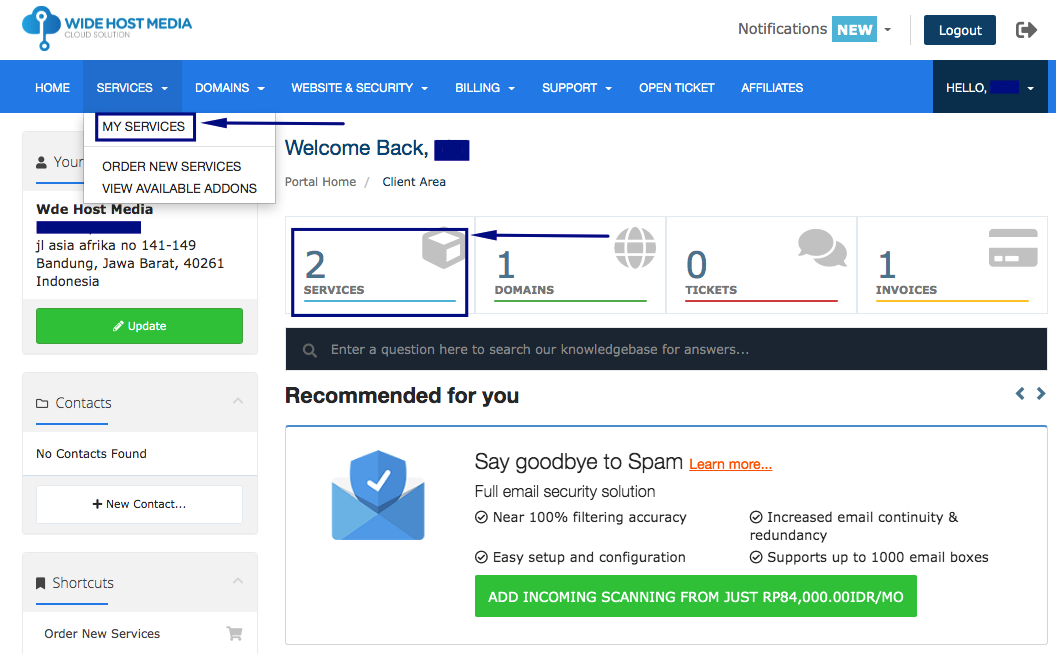 4. Kemudian, pada halaman My Product & Services, silakan pilih layanan hosting yang aktif dan digunakan untuk mengelola sofware-nya.
4. Kemudian, pada halaman My Product & Services, silakan pilih layanan hosting yang aktif dan digunakan untuk mengelola sofware-nya.
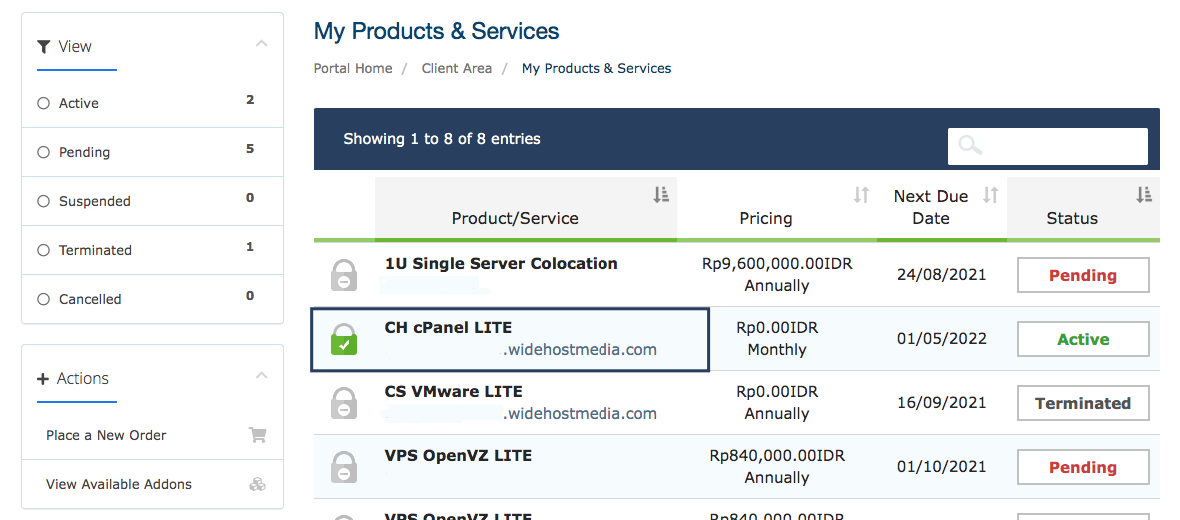 5. Jika sudah masuk ke halaman berikutnya, pada bagian Actions di sebelah kiri klik pilihan Login to cPanel.
5. Jika sudah masuk ke halaman berikutnya, pada bagian Actions di sebelah kiri klik pilihan Login to cPanel.
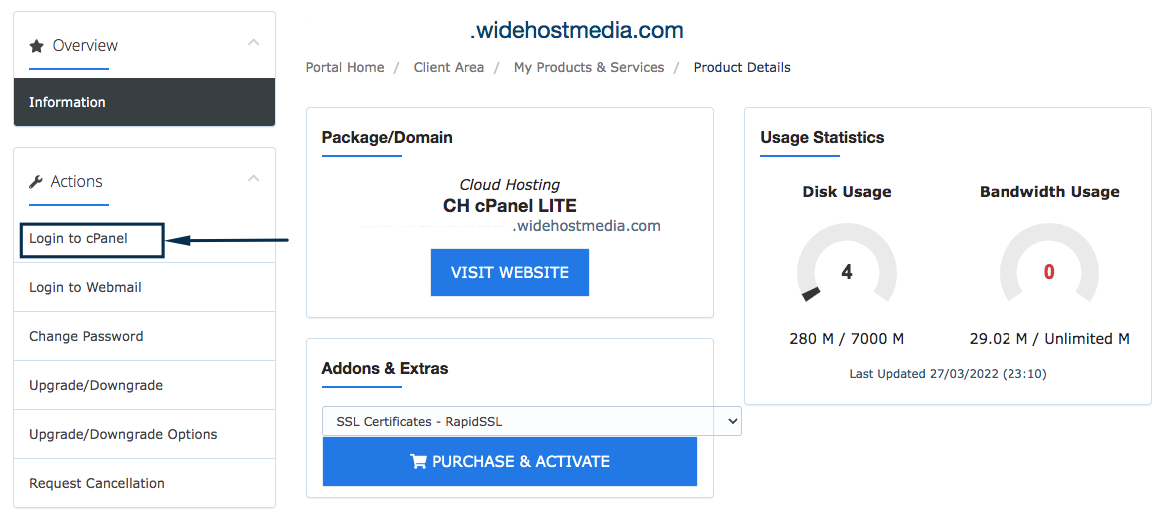 6. Kamu akan diarahkan ke halaman cPanel. Selanjutnya, ketik “Optimize Website” di bagian kolom pencarian, atau kamu dapat menemukannya di bagian kolom Software pada cPanel. Klik fitur Optimize Website.
6. Kamu akan diarahkan ke halaman cPanel. Selanjutnya, ketik “Optimize Website” di bagian kolom pencarian, atau kamu dapat menemukannya di bagian kolom Software pada cPanel. Klik fitur Optimize Website.
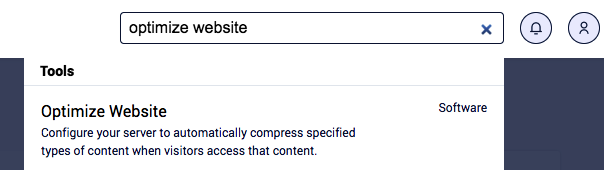
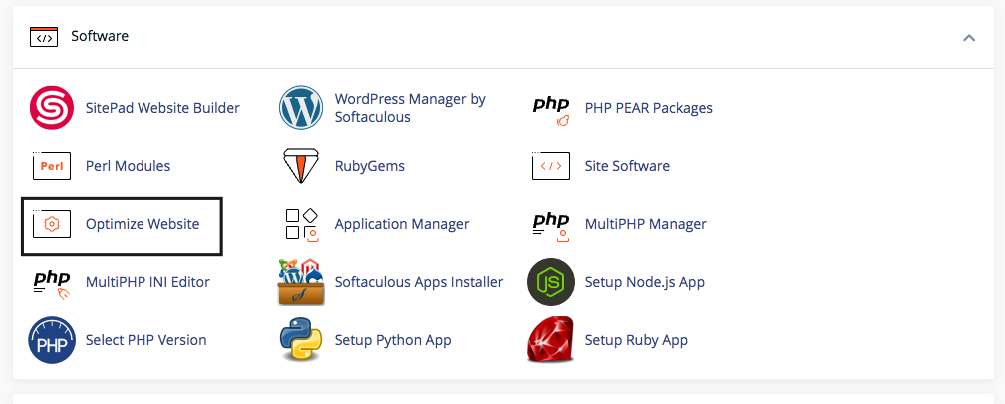 7. Selanjutnya akan masuk ke halaman Optimize Website. Setelah itu, kamu akan melihat beberapa opsi Compress Content yang dapat digunakan. Silahkan untuk memilih salah satu opsi yang tersedia, lalu klik Update Settings untuk menyimpan settingnya.
7. Selanjutnya akan masuk ke halaman Optimize Website. Setelah itu, kamu akan melihat beberapa opsi Compress Content yang dapat digunakan. Silahkan untuk memilih salah satu opsi yang tersedia, lalu klik Update Settings untuk menyimpan settingnya.
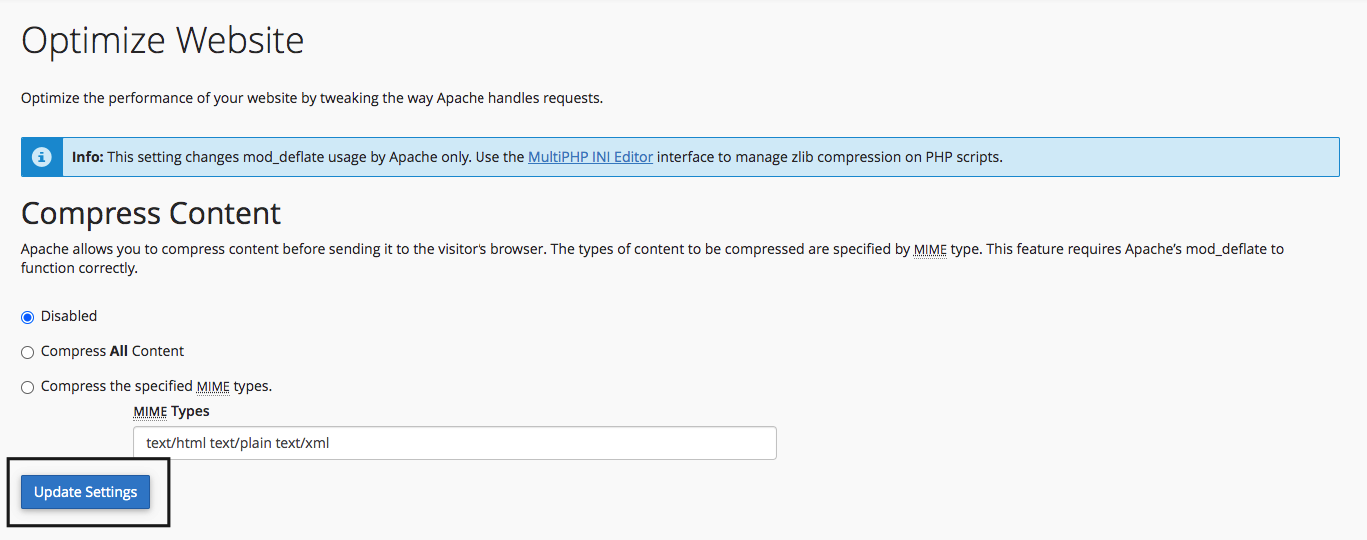 Di halaman Compress Content terdapat tiga opsi, yaitu:
Di halaman Compress Content terdapat tiga opsi, yaitu:
- Pilih “Disable” jika ingin menonaktifkan situs web kamu.
- Tetapi bila semua konten pada situs web kamu ingin di compress, maka pilihlah “Compress All Content”.
- Lalu unuk opsi terakhir adalah pilih “Compress the specified MIME types” jika ingin menentukan daftar jenis konten untuk di compress
Sekian panduan mengenai cara Optimasi Website melalui cPanel, semoga bermanfaat.

